يلعب حجم مكبرات الصوت في جهاز الكمبيوتر الذي يعمل بنظام Windows 10 دورًا مهمًا في أنشطتك اليومية ، مثل الاستماع إلى الموسيقى وملفات الصوت ومواقع الفيديو وإنشاء العناصر المرئية وغير ذلك الكثير. أنت فقط تريده أن يعمل بشكل جيد في كل الأوقات. ولكن ، حتى التحكم في مستوى الصوت يأتي مع مشكلاته ، على سبيل المثال ، قد تسمع فجأة صوت طقطقة أو صوت تشويه مزعج في الخلفية.
يمكن إصلاح هذه المشكلة بسهولة. إليك كيفية إصلاح صوت طقطقة جهاز الكمبيوتر المحمول الذي يعمل بنظام Windows 10.
الطريقة الأولى: كيفية إصلاح صوت طقطقة مكبر صوت الكمبيوتر المحمول في نظام التشغيل Windows 10 عبر لوحة التحكم في الصوت
الخطوة 1: انقر فوق الزر ابدأ على سطح المكتب الخاص بك> الإعدادات (الموجودة أعلى خيار الطاقة ).

الخطوة 2: في نافذة الإعدادات > الأنظمة .

الخطوة 3: التالي> انقر فوق الصوت على الجانب الأيسر من الجزء> على الجانب الأيمن> الإعدادات ذات الصلة > انقر فوق لوحة التحكم في الصوت .
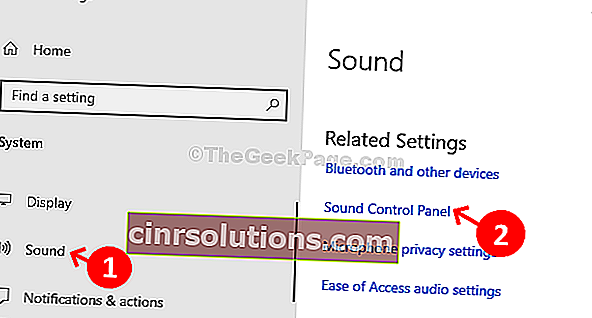
الخطوة 3: في نافذة الصوت > علامة تبويب التشغيل > حدد مكبرات الصوت > انقر فوق خصائص .

الخطوة 4: في نافذة Speakers Properties > انقر فوق علامة التبويب Enhancement > قم بإلغاء تحديد تعطيل جميع التحسينات> تطبيق.
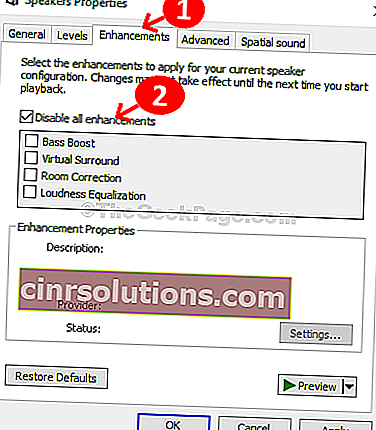
الخطوة 5: انقر فوق علامة التبويب خيارات متقدمة > حدد الخيار الأول 16 بت ، 44100 هرتز (جودة القرص المضغوط) > تطبيق .

الخطوة 6: شريط المهام > انقر بزر الماوس الأيمن على أيقونة وحدة التخزين > انقر فوق Open Volume Mixer.

الخطوة 7: في نافذة Volume Mixer > انقر فوق System Sounds .

الخطوة 8: في نافذة الصوت > انقر فوق علامة التبويب الاتصالات > حدد زر الاختيار بجوار تقليل حجم الأصوات الأخرى بنسبة 80٪ > تطبيق .

هذا يجب أن يصلح صوت طقطقة مكبر صوت الكمبيوتر المحمول. إذا استمر ، فجرّب الطريقة الثانية.
الطريقة 2: كيفية إصلاح صوت طقطقة مكبر صوت الكمبيوتر المحمول في نظام التشغيل Windows 10 عبر تطبيق الإعدادات
الخطوة 1: انقر فوق الزر ابدأ على سطح المكتب الخاص بك> الإعدادات (الموجودة أعلى خيار الطاقة ).

الخطوة 2: في نافذة الإعدادات > انقر فوق التحديث والأمان .

الخطوة 3: في النافذة التالية> انقر فوق استكشاف الأخطاء وإصلاحها على الجانب الأيسر من الجزء> على الجانب الأيمن من الجزء> قم بالتمرير لأسفل> بدء التشغيل > انقر فوق دفع الصوت > انقر فوق الزر تشغيل مستكشف الأخطاء ومصلحها .

الآن ، دع مستكشف الأخطاء ومصلحها يكتشف أي مشكلات ويصلحها. إذا لم يفلح ذلك ، جرب الطريقة الثالثة.
الطريقة الثالثة: كيفية إصلاح صوت طقطقة مكبر صوت الكمبيوتر المحمول في نظام التشغيل Windows 10 عبر إدارة الأجهزة
الخطوة 1: انقر بزر الماوس الأيمن فوق هذا الكمبيوتر > إدارة .

الخطوة 2: بعد ذلك ، انقر فوق "إدارة الأجهزة" على الجانب الأيسر من الجزء> الجانب الأيمن من الجزء> أجهزة التحكم في الصوت والفيديو والألعاب > انقر للتوسيع.

الخطوة 3: انقر بزر الماوس الأيمن على جهاز الصوت الخاص بالنظام> جهاز الصوت عالي الوضوح (في هذه الحالة)> انقر فوق تحديث برنامج التشغيل.

الخطوة 4: التالي > انقر فوق البحث تلقائيًا عن برنامج التشغيل المحدث > إذا لم يكن هناك برنامج تشغيل متاح عبر الإنترنت> انقر فوق تصفح جهاز الكمبيوتر الخاص بي للحصول على برنامج التشغيل .

الخطوة 5: في النافذة التالية ، انقر فوق اسمح لي بالاختيار من قائمة برامج التشغيل المتوفرة على جهاز الكمبيوتر الخاص بي .

الخطوة 6: سيتم سحب أجهزة الصوت المتوفرة على جهاز الكمبيوتر الخاص بك> حدد الطراز > انقر فوق التالي للتثبيت.

يتعلق الأمر بذلك ويجب إصلاح صوت طقطقة مكبر صوت الكمبيوتر المحمول.